So entfernt man Agent Racoon Malware vom Betriebssystem
TrojanerAuch bekannt als: Agent Racoon Virus
Der kostenlose Scanner prüft, ob Ihr Computer infiziert ist.
JETZT ENTFERNENUm das Produkt mit vollem Funktionsumfang nutzen zu können, müssen Sie eine Lizenz für Combo Cleaner erwerben. Auf 7 Tage beschränkte kostenlose Testversion verfügbar. Eigentümer und Betreiber von Combo Cleaner ist RCS LT, die Muttergesellschaft von PCRisk.
Welche Art von Malware ist Agent Racoon?
Agent Racoon ist ein bösartiges Programm, das mit .NET framework geschrieben wurde. Sie wird als Backdoor eingestuft; Malware dieser Klassifizierung ist darauf ausgelegt, eine "Hintertür" in die Zielsysteme zu öffnen. Diese Programme werden in der Regel in den Anfangsphasen von mehrstufigen Infektionen eingesetzt.
Die ersten Fälle von Agent Racoon wurden im Juni 2022 entdeckt. Eine C&C (Command and Control) Domäne, die mit ihren Infektionen verbunden ist, wurde schon im August 2020 bemerkt.
Diese Hintertür wurde zusammen mit anderer Malware bei Angriffen auf Organisationen im Nahen Osten, in Afrika und in den Vereinigten Staaten beobachtet. Agent Racoon wurde insbesondere bei Infektionen eingesetzt, die auf Regierungsstellen und gemeinnützige Organisationen abzielten. Es gibt Hinweise darauf, dass diese Angriffe von einem staatlich unterstützten Bedrohungsakteur durchgeführt worden sein könnten.
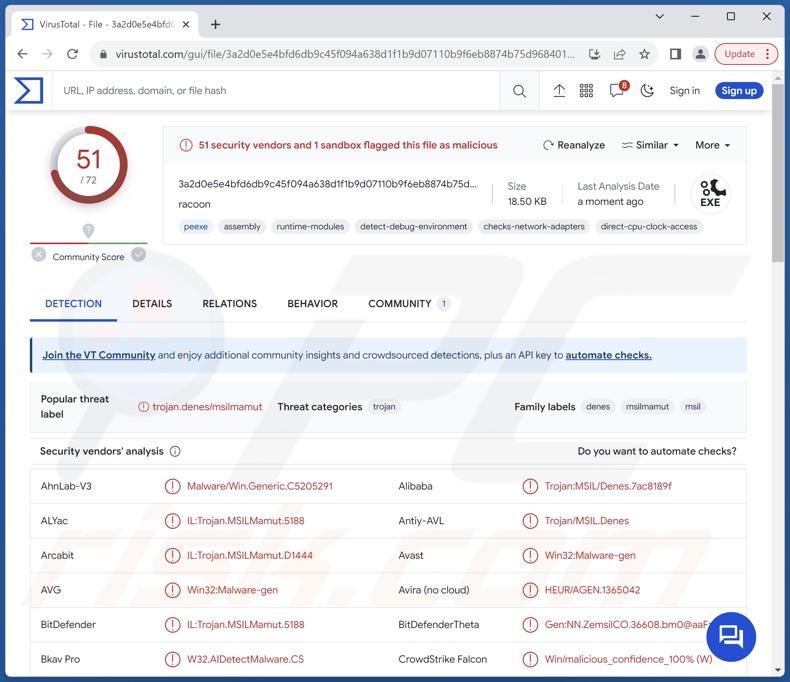
Übersicht über Agent Racoon Malware
Wie bereits in der Einleitung erwähnt, handelt es sich bei Agent Racoon um eine Hintertür, deren Hauptzweck darin besteht, das kompromittierte System für eine weitere Infektion vorzubereiten.
Diese Malware erzeugt einen Kommunikationskanal mit ihrem C&C Server mit Hilfe des DNS (Domain Name System) Protokolls. Agent Racoon arbeitet hauptsächlich über geplante Aufgaben und verwendet keine speziellen Techniken zur Sicherstellung der Persistenz. Allerdings könnte die Verwendung von Kommunikationsschleifen bei der Interaktion mit dem C&C-Server eine Taktik gegen die Entdeckung sein. Dies könnte auch genutzt werden, um die Gefahr von Netzstörungen und Aktivitätsspitzen zu verringern.
Agent Racoon ist in der Lage, Befehle auszuführen. Er kann auch Dateien hoch- und herunterladen. Ersteres kann dazu verwendet werden, zusätzliche bösartige Inhalte einzuschleusen, letzteres, um Daten zu exfiltrieren.
Zu den bekannten Agent-Racoon-Angriffen gehörten Ntospy und Mimilite (eine abgespeckte, angepasste Version von Mimikatz), die beide für den Diebstahl von Zugangsdaten eingesetzt wurden.
Es ist erwähnenswert, dass bei diesen Infektionen zusätzliche Maßnahmen zum Schutz vor Erkennung implementiert wurden, einschließlich der Verwendung von temporären Ordnern und eines Werkzeugs zum Löschen von Infektionsartefakten nach jedem Angriff. Außerdem waren einige der bösartigen Programme als Microsoft-Updates getarnt.
Bei den beobachteten Angriffen (mit Malware zum Diebstahl von Zugangsdaten) wurden unter anderem Roaming Benutzerprofile und E-Mails von Microsoft Exchange Klienten exfiltriert.
Da die Entwickler von Schadsoftware ihre Software und Techniken regelmäßig verbessern, ist es nicht unwahrscheinlich, dass künftige Versionen von Agent Racoon über zusätzliche Funktionen verfügen und Infektionen mit diesem Programm andere Methoden verwenden werden.
Zusammenfassend lässt sich sagen, dass das Vorhandensein von Software wie Agent Racoon auf Geräten zu zahlreichen Systeminfektionen, schwerwiegenden Datenschutzproblemen, finanziellen Verlusten und Identitätsdiebstahl führen kann. Angriffe auf hochsensible Ziele (z. B. Einrichtungen, die wichtige Dienstleistungen erbringen) können eine noch größere Bedrohung darstellen.
| Name | Agent Racoon Virus |
| Art der Bedrohung | Trojaner, Backdoor. |
| Erkennungsnamen | Avast (Win32:Malware-gen), Combo Cleaner (IL:Trojan.MSILMamut.5188), ESET-NOD32 (eine Variante von Generik.HNFVIHA), Kaspersky (HEUR:Trojan.MSIL.Denes.gen), Microsoft (Trojan:MSIL/Tnega!MTB), vollständige Liste von Erkennungen (VirusTotal) |
| Nutzlast | Ntospy, Mimilite (benutzerdefiniert Mimikatz) |
| Symptome | Trojaner werden entwickelt, um den Computer des Opfers heimlich zu infiltrieren und ruhig zu bleiben und daher sind auf einer infizierten Maschine keine bestimmten Symptome klar erkennbar. |
| Verbreitungsmethoden | Infizierte E-Mail-Anhänge, bösartige Online-Werbeanzeigen, Social Engineering, Software-"Cracks". |
| Schaden | Gestohlene Passwörter und Bankdaten, Identitätsdiebstahl, der Computer des Opfers wurde einem Botnetz hinzugefügt. |
| Malware-Entfernung (Windows) |
Um mögliche Malware-Infektionen zu entfernen, scannen Sie Ihren Computer mit einer legitimen Antivirus-Software. Unsere Sicherheitsforscher empfehlen die Verwendung von Combo Cleaner. Combo Cleaner herunterladenDer kostenlose Scanner überprüft, ob Ihr Computer infiziert ist. Um das Produkt mit vollem Funktionsumfang nutzen zu können, müssen Sie eine Lizenz für Combo Cleaner erwerben. Auf 7 Tage beschränkte kostenlose Testversion verfügbar. Eigentümer und Betreiber von Combo Cleaner ist RCS LT, die Muttergesellschaft von PCRisk. |
Beispiele für Hintertür-artige Malware
Wir haben zahlreiche Malwareproben untersucht: StyleServ, SysUpdate, MQsTTang und WhiskerSpy sind nur einige Hintertürarten, über die wir kürzlich geschrieben haben. Da Malware dieser Kategorie in der Regel in der Anfangsphase der Infektion eingesetzt wird, können sich der endgültige Angriff und seine Ziele drastisch unterscheiden.
Die mit jeder Infektion verbundenen Bedrohungen hängen von den Fähigkeiten der verwendeten Programme und den Zielen der Cyberkriminellen ab - die Art der Angriffe und die Gefahren sind also nicht statisch. Unabhängig davon ist es wichtig, alle Bedrohungen sofort nach ihrer Entdeckung zu beseitigen, da das Vorhandensein dieser Software auf einem System die Integrität des Geräts und die Sicherheit der Benutzer gefährdet.
Wie hat Agent Racoon meinen Computer infiltriert?
Es ist derzeit nicht bekannt, wie Agent Racoon verbreitet wird. Allgemein involvieren Malware-Angriffe Phishing und Social Engineering. Bösartige Software kann als gewöhnliche Programm-/Mediendateien getarnt oder mit ihnen gebündelt. Das können verschiedene Formate, z.B. Archive (ZIP, RAR usw.), ausführbare Dateien (.exe, .run usw.), Dokumente (Microsoft Office, Microsoft OneNote, PDF usw.), JavaScript usw. sein. Sobald eine virulente Datei geöffnet wird, wird die Infektionskette ausgelöst.
Zu den üblichen Malware-Verbreitungstechniken gehören: Drive-by-Downloads (heimliche/trügerische Downloads), bösartige Anhänge oder Links in Spam-E-Mails/Nachrichten, zweifelhafte Download-Kanäle (z. B. inoffizielle und kostenlose Filehosting-Webseiten, Peer-to-Peer-Tauschnetzwerke usw.), illegale Software-Aktivierungswerkzeuge ("Cracks"), gefälschte Updateprogramme, Online-Betrügereien und Malvertising.
Einige bösartige Programme können sich sogar selbst über lokale Netzwerke und Wechseldatenträger (z. B. USB-Flash-Laufwerke, externe Festplatten usw.) verbreiten.
Wie vermeidet man die Installation von Malware?
Wir empfehlen dringend, nur von offiziellen und verifizierten Quellen herunterzuladen. Alle Programme müssen mit legitimen Funktionen/Werkzeugen aktiviert und aktualisiert werden, da die von Dritten erworbenen Programme Malware enthalten können.
Es ist wichtig, beim Surfen wachsam zu sein, da betrügerische und bösartige Online-Inhalte meist echt und harmlos erscheinen. Wir raten davon ab, Anhänge oder Links in verdächtigen/irrelevanten E-Mails zu öffnen, da sie infektiös sein können.
Für die Sicherheit von Geräten und Benutzern ist es wichtig, ein zuverlässiges Antivirenprogramm zu installieren und auf dem neuesten Stand zu halten. Sicherheitssoftware muss verwendet werden, um das System regelmäßig zu überprüfen und Bedrohungen und Probleme zu beseitigen. Wenn Sie glauben, dass Ihr Computer bereits infiziert ist, empfehlen wir Ihnen, einen Scan mit Combo Cleaner Antivirus für Windows durchzuführen, um infiltrierte Malware automatisch zu entfernen.
Umgehende automatische Entfernung von Malware:
Die manuelle Entfernung einer Bedrohung kann ein langer und komplizierter Prozess sein, der fortgeschrittene Computerkenntnisse voraussetzt. Combo Cleaner ist ein professionelles, automatisches Malware-Entfernungstool, das zur Entfernung von Malware empfohlen wird. Laden Sie es durch Anklicken der untenstehenden Schaltfläche herunter:
LADEN Sie Combo Cleaner herunterIndem Sie Software, die auf dieser Internetseite aufgeführt ist, herunterladen, stimmen Sie unseren Datenschutzbestimmungen und Nutzungsbedingungen zu. Der kostenlose Scanner überprüft, ob Ihr Computer infiziert ist. Um das Produkt mit vollem Funktionsumfang nutzen zu können, müssen Sie eine Lizenz für Combo Cleaner erwerben. Auf 7 Tage beschränkte kostenlose Testversion verfügbar. Eigentümer und Betreiber von Combo Cleaner ist RCS LT, die Muttergesellschaft von PCRisk.
Schnellmenü:
- Was ist Agent Racoon?
- SCHRITT 1. Manuelle Entfernung von Agent Racoon Malware.
- SCHRITT 2. Prüfen Sie, ob Ihr Computer sauber ist.
Wie entfernt man Malware manuell?
Das manuelle Entfernen von Malware ist eine komplizierte Aufgabe - normalerweise ist es das Beste, es Anti-Virus- oder Anti-Malware-Programmen zu erlauben, dies automatisch durchzuführen. Um diese Malware zu entfernen, empfehlen wir die Verwendung von Combo Cleaner Antivirus für Windows.
Falls Sie Malware manuell entfernen möchten, besteht der erste Schritt darin, den Namen der Malware zu identifizieren, die sie versuchen zu entfernen. Hier ist ein Beispiel für ein verdächtiges Programm, das auf dem Computer eines Benutzers ausgeführt wird:

Falls Sie die Liste der Programme überprüft haben, die auf Ihrem Computer laufen, wie beispielsweise mithilfe des Task-Managers und ein Programm identifiziert haben, das verdächtig aussieht, sollten Sie mit diesen Schritten fortfahren:
 Laden Sie ein Programm namens Autoruns herunter. Dieses Programm zeigt Autostart-Anwendungen, Registrierungs- und Dateisystemspeicherorte an:
Laden Sie ein Programm namens Autoruns herunter. Dieses Programm zeigt Autostart-Anwendungen, Registrierungs- und Dateisystemspeicherorte an:

 Starten Sie Ihren Computer im abgesicherten Modus neu:
Starten Sie Ihren Computer im abgesicherten Modus neu:
Benutzer von Windows XP und Windows 7: Starten Sie Ihren Computer im abgesicherten Modus. Klicken Sie auf Start, klicken Sie auf Herunterfahren, klicken Sie auf Neu starten, klicken Sie auf OK. Drücken Sie während des Startvorgangs Ihres Computers mehrmals die Taste F8 auf Ihrer Tastatur, bis das Menü Erweitere Windows-Optionen angezeigt wird und wählen Sie dann Den abgesicherten Modus mit Netzwerktreibern verwenden aus der Liste aus.

Ein Video, das zeigt, wie Windows 7 in "Abgesicherter Modus mit Netzwerktreibern" gestartet werden kann:
Windows 8 Benutzer: Starten Sie Windows 8 im Abgesicherten Modus mit Vernetzung - Gehen Sie zum Startbildschirm von Windows 8, geben Sie "Erweitert" ein und wählen Sie in den Suchergebnissen "Einstellungen". Klicken Sie auf "Erweiterte Startoptionen", im geöffneten Fenster "Allgemeine PC-Einstellungen" wählen Sie "Erweiterter Start".
Klicken Sie auf die Schaltfläche "Jetzt neu starten". Ihr Computer startet nun neu und zeigt das Menü "Erweiterte Startoptionen" an. Klicken Sie auf die Schaltfläche "Problembehandlung" und dann auf die Schaltfläche "Erweiterte Optionen". Klicken Sie im Bildschirm mit den erweiterten Optionen auf "Starteinstellungen".
Klicken Sie auf die Schaltfläche "Neu starten". Ihr PC wird neu gestartet und zeigt den Bildschirm "Starteinstellungen" an. Drücken Sie F5, um im Abgesicherten Modus mit Netzwerktreibern zu starten.

Ein Video, das zeigt, wie Windows 8 in "Abgesicherter Modus mit Netzwerktreibern" gestartet werden kann:
Windows 10 Benutzer: Klicken Sie auf das Windows-Logo und wählen Sie das Power-Symbol. Klicken Sie im geöffneten Menü auf "Neu starten", während Sie die Umschalttaste auf Ihrer Tastatur gedrückt halten. Klicken Sie im Fenster "Option auswählen" auf "Fehlerbehebung" und anschließend auf "Erweiterte Optionen".
Wählen Sie im erweiterten Optionsmenü "Starteinstellungen" aus und klicken Sie auf die Schaltfläche "Neu starten". Im folgenden Fenster sollten Sie auf Ihrer Tastatur auf die Taste "F5" klicken. Dadurch wird Ihr Betriebssystem im abgesicherten Modus mit Netzwerktreibern neu gestartet.

Ein Video, das zeigt, wie Windows 10 in "Abgesicherter Modus mit Netzwerktreibern" gestartet werden kann:
 Extrahieren Sie das heruntergeladene Archiv und führen Sie die Datei Autoruns.exe aus.
Extrahieren Sie das heruntergeladene Archiv und führen Sie die Datei Autoruns.exe aus.

 Klicken Sie in der Anwendung Autoruns oben auf "Optionen" und deaktivieren Sie die Optionen "Leere Speicherorte ausblenden" und "Windows-Einträge ausblenden". Klicken Sie nach diesem Vorgang auf das Symbol "Aktualisieren".
Klicken Sie in der Anwendung Autoruns oben auf "Optionen" und deaktivieren Sie die Optionen "Leere Speicherorte ausblenden" und "Windows-Einträge ausblenden". Klicken Sie nach diesem Vorgang auf das Symbol "Aktualisieren".

 Überprüfen Sie die von der Autoruns-Anwendung bereitgestellte Liste und suchen Sie die Malware-Datei, die Sie entfernen möchten.
Überprüfen Sie die von der Autoruns-Anwendung bereitgestellte Liste und suchen Sie die Malware-Datei, die Sie entfernen möchten.
Sie sollten ihren vollständigen Pfad und Namen aufschreiben. Beachten Sie, dass manche Malware Prozessnamen unter seriösen Windows-Prozessnamen versteckt. In diesem Stadium ist es sehr wichtig, das Entfernen von Systemdateien zu vermeiden. Nachdem Sie das verdächtige Programm gefunden haben, das Sie entfernen möchten, klicken Sie mit der rechten Maustaste auf den Namen und wählen Sie "Löschen".

Nachdem Sie die Malware über die Anwendung Autoruns entfernt haben (dies stellt sicher, dass die Malware beim nächsten Systemstart nicht automatisch ausgeführt wird), sollten Sie auf Ihrem Computer nach dem Malware-Namen suchen. Stellen Sie sicher, dass Sie verstecke Dateien und Ordner aktivieren, bevor Sie fortfahren. Falls Sie den Dateinamen der Malware finden, dann stellen Sie sicher, ihn zu entfernen.

Starten Sie Ihren Computer im normalen Modus neu. Das Befolgen dieser Schritte sollte alle Malware von Ihrem Computer entfernen. Beachten Sie, dass die manuelle Entfernung erweiterte Computerkenntnisse voraussetzt. Wenn Sie diese Fähigkeiten nicht haben, überlassen Sie die Entfernung den Antivirus- und Anti-Malware-Programmen.
Diese Schritte funktionieren bei erweiterten Malware-Infektionen womöglich nicht. Wie immer ist es am Besten, Infektionen zu vermeiden, anstatt Malware später zu entfernen. Um Ihren Computer sicher zu halten, installieren Sie die neuesten Betriebssystem-Updates und benutzen Sie Antivirus-Software. Um sicherzugehen, dass Ihr Computer keine Malware-Infektionen aufweist, empfehlen wir einen Scan mit Combo Cleaner Antivirus für Windows.
Häufig gestellte Fragen (FAQ)
Mein Computer ist mit Agent Racoon Malware infiziert. Sollte ich mein Speichermedium formatieren, um sie loszuwerden?
Die Entfernung von Malware erfordert selten eine Formatierung voraus.
Was sind die größten Probleme, die Agent Racoon Malware verursachen kann?
Welche Bedrohung von einer Infektion ausgeht, hängt von den Fähigkeiten der Malware und dem Modus Operandi der Angreifer ab. Agent Racoon ist eine Backdoor - eine Art von Malware, die eine "Hintertür" in Systeme öffnet, um die Infektion voranzutreiben. Es wurde beobachtet, dass es bei Angriffen mit zwei Programmen zum Diebstahl von Zugangsdaten verwendet wurde.
Diese Art von Infektionen führt höchstwahrscheinlich zu schweren Datenschutzproblemen, finanziellen Einbußen und Identitätsdiebstahl. Die Gefahr kann noch größer sein, wenn die angegriffene Einrichtung besonders empfindlich ist (z. B. Organisationen, die wichtige Dienstleistungen erbringen, usw.).
Was ist der Zweck von Agent Racoon Malware?
Malware wird in den meisten Fällen zur Erzielung von Einnahmen eingesetzt. Cyberkriminelle können diese Software jedoch auch nutzen, um sich selbst zu amüsieren, persönliche Rachefeldzüge durchzuführen, Prozesse zu stören (z. B. Webseiten, Dienste, Unternehmen usw.), Hacktivismus zu betreiben und politisch/geopolitisch motivierte Angriffe durchzuführen.
Es ist wichtig zu erwähnen, dass bekannte Agent-Racoon-Angriffe einen geopolitischen Hintergrund haben, der darauf hindeutet, dass ein staatlich gesponserter Bedrohungsakteur sie verbreitet haben könnte.
Wie hat Agent Racoon Malware meinen Computer infiltriert?
Malware wird hauptsächlich über Spam-Mails, Drive-by-Downloads, Online-Betrügereien, Malvertising, nicht vertrauenswürdige Download-Quellen (z. B. Freeware- und Drittanbieter-Webseiten, P2P-Tauschbörsen usw.), illegale Softwareaktivierungswerkzeuge ("Cracking") und gefälschte Updates verbreitet. Außerdem können sich einige Schadprogramme über lokale Netzwerke und Wechseldatenträger selbst verbreiten.
Wird Combo Cleaner mich vor Malware schützen?
Ja, Combo Cleaner wurde entwickelt, um Bedrohungen aller Art zu erkennen und zu entfernen. Es ist in der Lage, praktisch alle bekannten Malware-Infektionen zu beseitigen. Da sich ausgeklügelte Schadprogramme in der Regel tief im System verstecken, ist die Durchführung eines vollständigen Systemscans von größter Bedeutung.
Teilen:

Tomas Meskauskas
Erfahrener Sicherheitsforscher, professioneller Malware-Analyst
Meine Leidenschaft gilt der Computersicherheit und -technologie. Ich habe mehr als 10 Jahre Erfahrung in verschiedenen Unternehmen im Zusammenhang mit der Lösung computertechnischer Probleme und der Internetsicherheit. Seit 2010 arbeite ich als Autor und Redakteur für PCrisk. Folgen Sie mir auf Twitter und LinkedIn, um über die neuesten Bedrohungen der Online-Sicherheit informiert zu bleiben.
Das Sicherheitsportal PCrisk wird von der Firma RCS LT bereitgestellt.
Gemeinsam klären Sicherheitsforscher Computerbenutzer über die neuesten Online-Sicherheitsbedrohungen auf. Weitere Informationen über das Unternehmen RCS LT.
Unsere Anleitungen zur Entfernung von Malware sind kostenlos. Wenn Sie uns jedoch unterstützen möchten, können Sie uns eine Spende schicken.
SpendenDas Sicherheitsportal PCrisk wird von der Firma RCS LT bereitgestellt.
Gemeinsam klären Sicherheitsforscher Computerbenutzer über die neuesten Online-Sicherheitsbedrohungen auf. Weitere Informationen über das Unternehmen RCS LT.
Unsere Anleitungen zur Entfernung von Malware sind kostenlos. Wenn Sie uns jedoch unterstützen möchten, können Sie uns eine Spende schicken.
Spenden
▼ Diskussion einblenden